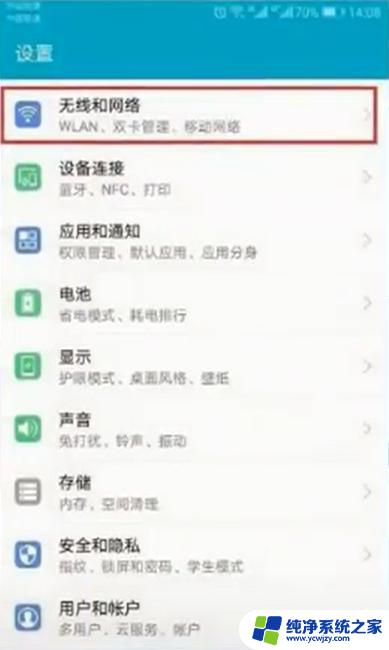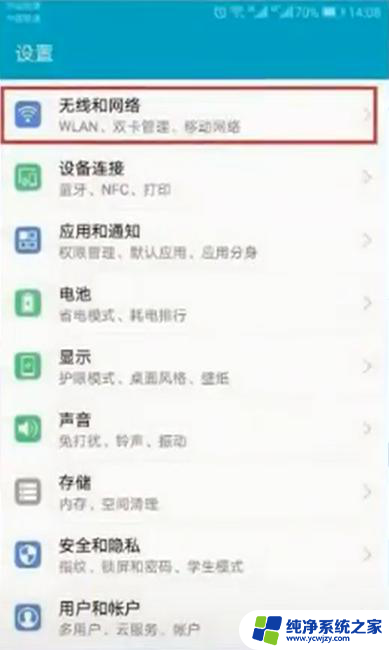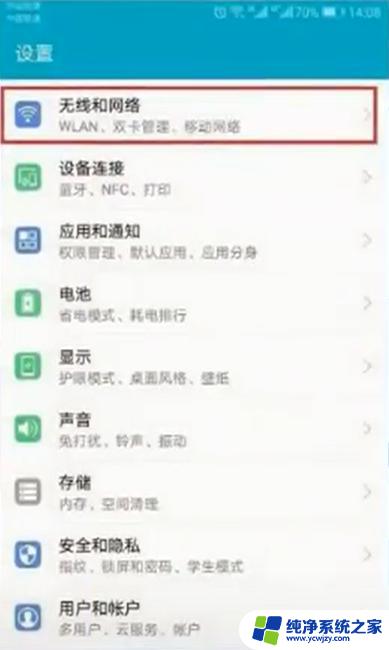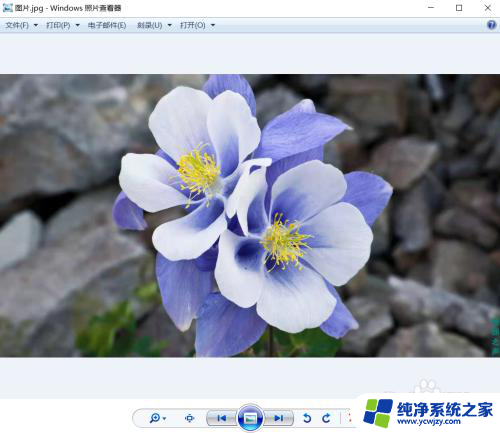手机怎么联网打印机?教你如何将手机与打印机连接并实现无线打印!
更新时间:2023-09-16 17:41:58作者:xiaoliu
手机怎么联网打印机,如今手机已经成为我们生活中必不可少的工具之一,不仅仅是通信工具,手机还可以用来拍照、听音乐、浏览网页等多种功能。而随着科技的发展,手机也可以通过联网的方式与其他设备进行互联互通,实现更多的便利和效率。其中手机如何联网打印机就成为了许多人关注的话题。通过手机联网打印机,我们可以方便地将手机上的照片、文件等内容直接打印出来,不再需要通过电脑或者传统的打印机来进行操作。手机如何实现与打印机的联网呢?下面将为大家详细介绍手机联网打印机的方法和步骤。
方法如下:
1在我们的手机中打开“设置”,点击“无线和网络”。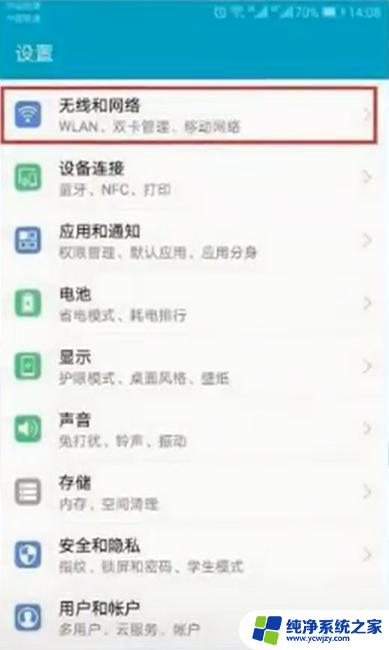 2进去WLAN界面,开启“WLAN”。
2进去WLAN界面,开启“WLAN”。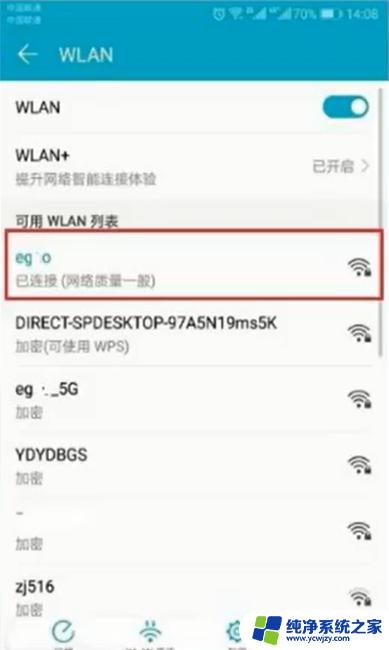 3同时在打印机主菜单中开启打印机为“WLAN热点”。
3同时在打印机主菜单中开启打印机为“WLAN热点”。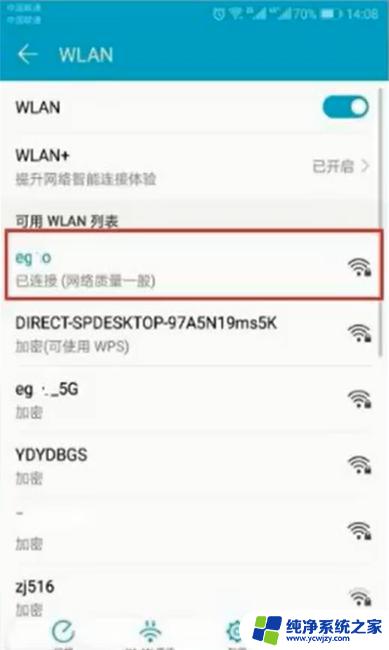 4手机进行连接打印机的热点。
4手机进行连接打印机的热点。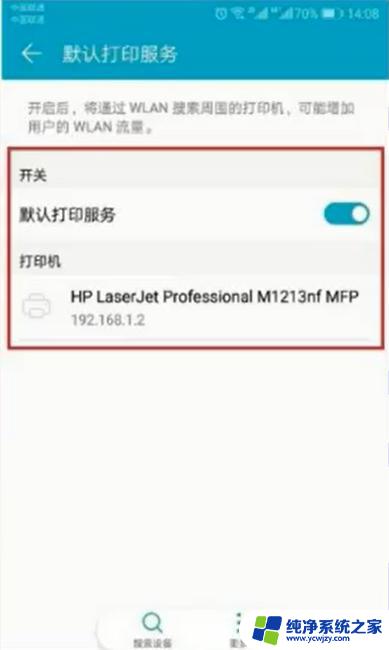 5也可以通过局域网的方式连接打印机。
5也可以通过局域网的方式连接打印机。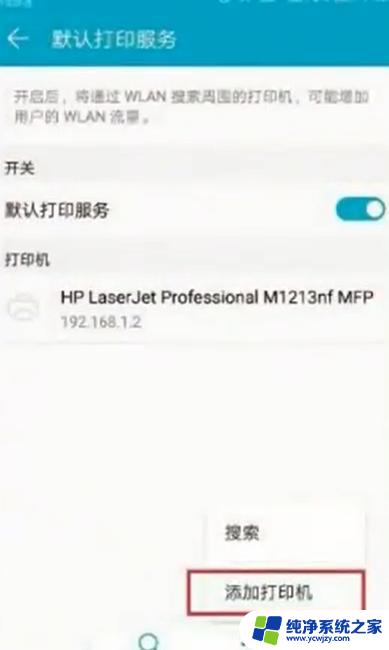 6打印机在局域网中进行共享。
6打印机在局域网中进行共享。 7打开手机的打印服务进行开启。
7打开手机的打印服务进行开启。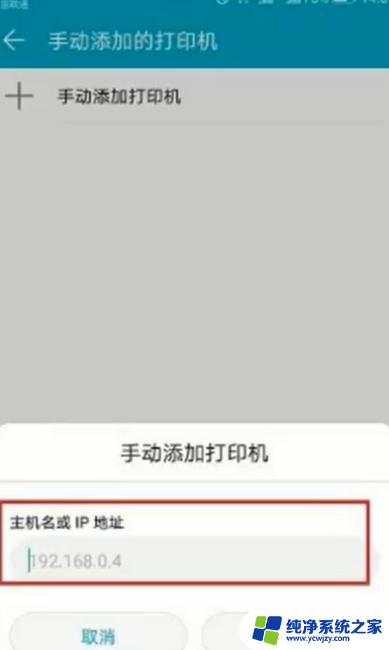 8可以看到已经成功连接到打印机了。
8可以看到已经成功连接到打印机了。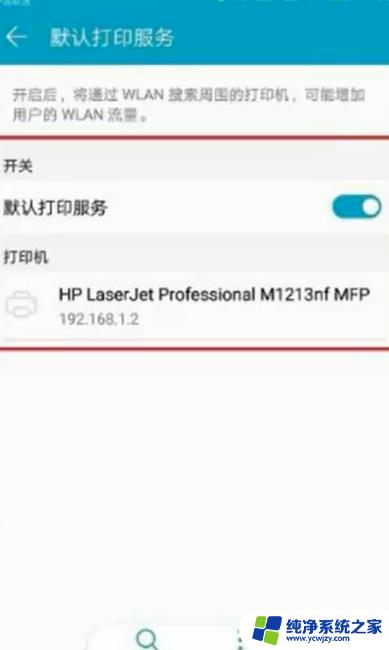
以上就是手机如何与打印机联网的全部内容,如果您遇到此类问题,可以按照本文提供的方法进行解决,希望这篇文章能够帮助到您。